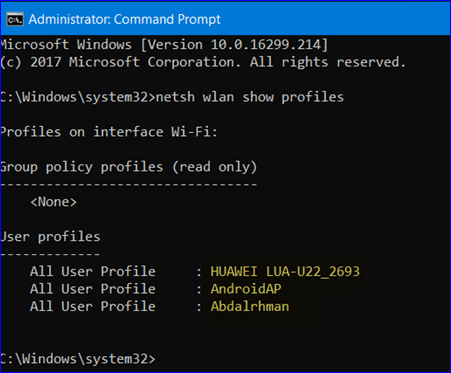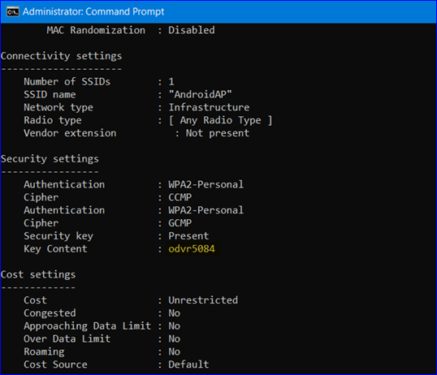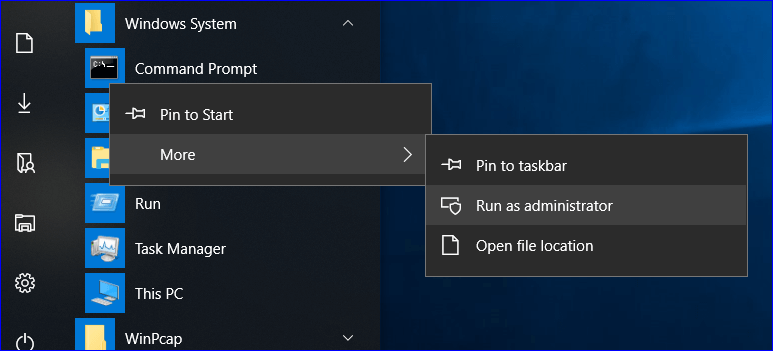Otsige üles salvestatud wifi parool ilma rootita
Kuidas taastada Wi-Fi parool, mis oli varem sülearvuti võrku salvestatud? Mõnikord salvestame Wi-Fi võrgu läbi töökoha, kodu või mõne muu koha, kuid unustame sõna salvestada ja uuesti kohale naastes, olgu siis kodus, tööl või kohvikus, WiFi ei avane.
Kuna olete unustanud sõna Wi-Fi, kuid asi on väga lihtne, peate vaid järgima artiklit ja leiate lahenduse probleemile, millega Wi-Fi kasutamisel kokku puutute, kuna saate dekodeerida mis tahes Wi-Fi. Fi-võrk ilma programme kasutamata …
Avastage wifi parool ilma tarkvarata
Nagu esimeses artiklis mainisime, saate lahendada Wi-Fi parooli unustamise probleemi, mis toimub CMD-käskude kaudu ja see käsk kuvab kõik teie sülearvuti sees kuvatavad andmed ja WiFi-võrgu andmed, kõik, mis teil on mida teha on minna startmenüüsse Seejärel kliki Windows System failile, sulle avaneb menüü sõna all, kliki sõna Command Prompt peale klikkimist ilmub väike aken, kliki sõnale More, teine aken avaneb teile, klõpsake käsul Käivita administraatorina, kuvatakse teile käskude laine.
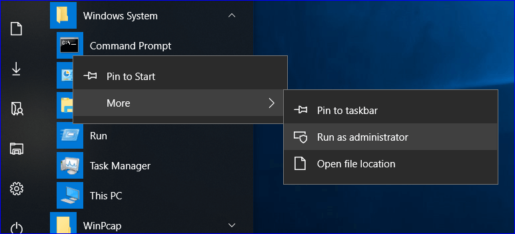
Teadke salvestatud võrkude parooli
Pärast käsureale ilmumist tippige netsh wlan show profiles, seejärel vajutage Enter. Pärast klõpsamist kuvatakse teile varasemad Wi-Fi võrgud, mida on varem kasutatud. Need asuvad sõna User profiles all. Leiate teavet ja kõigi varem sisestatud võrkude andmed. , kuid sammude edukaks lõpuleviimiseks asendage sõna Profiili nimi võrguga, mille kohta soovite WiFi-ühendust teada saada, nagu me varem rääkisime, ja tippige pärast seda käsk:
netsh wlan show profile name=”Profiilinimi” key=clear
Seejärel klõpsake sõna Enter ja kõik andmed võrgu kohta, mille parooli soovite teada saada, kuvatakse ja käivitatakse, minge lihtsalt sõnale Turvaseaded, leiate sõna "Võtmesisu", see sisaldab parooli Wi-Fi ja käitatav võrk ning seda tehti Võrgu kasutamine ja parooli tundmine hõlpsalt.